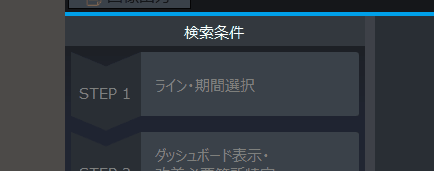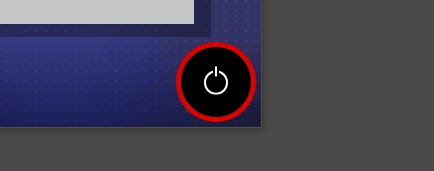弊社では主にC#を用いてソフトウェア開発を行っています。
そこで初学者の方向けにおすすめの書籍をご紹介します。
1. 新・標準プログラマーズライブラリ なるほどなっとく C#入門
著者:出井 秀行 氏
対象者:プログラミングを初めて学ぶ方
・プログラミングの基礎から丁寧に解説されています。
変数やif などの制御文が初めての方でも、読み進める事ができると思います。
Unityスクリプトに初めて触れる方向けの参考書としても良いと思います。
2.独習C# 新版
著者:山田 祥寛 氏
対象者:VBAなど他の言語を少しでも触れた事がある方
・C#の言語仕様やオブジェクト指向について体系的に学べます。
本書でC#の基本部分は網羅しているので、本格的に学びたい方が
最初に読む本として適していると思います。
3.実戦で役立つ C#プログラミングのイディオム/定石&パターン
著者:出井 秀行 氏
対象者:C#を実務で使う方、C#のレベルアップを目指す方
・C#で「こう書くべき」というイディオムが豊富に紹介されています。
プログラミングの難しさの一つとして、何通りもの書き方が存在する事が
挙げられますが、定石とも言える書き方をその理由とともに紹介されています。
特にLINQやコレクションの操作を磨きたい方におすすめです。
4.増補改訂版 Java言語で学ぶデザインパターン入門
著者:結城 浩 氏
対象者:オブジェクト指向をさらに学びたい方
・言語はJavaで書かれていますが、C#の基礎を知っていれば読み進められます。
デザインパターンを学ぶことで、インタフェース、継承、委譲などの使い方
とオブジェクト指向についての理解を深められます。
もっと早く読んでいれば良かったと思えた本です。
信頼できる内容を、体系的に学習する事が近道だと思います。
以上、おすすめの本でした。